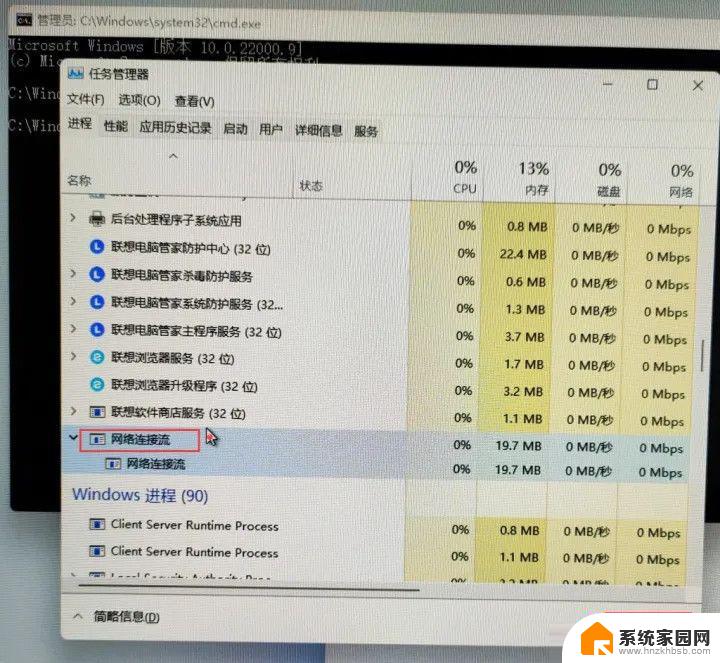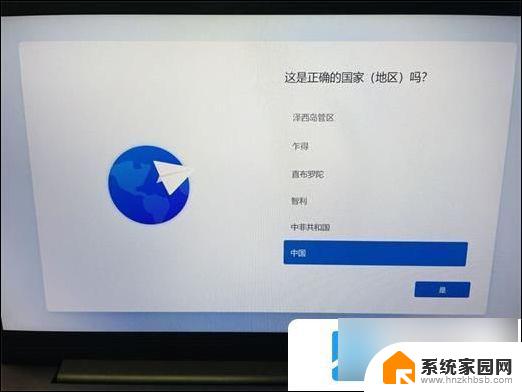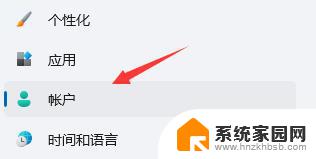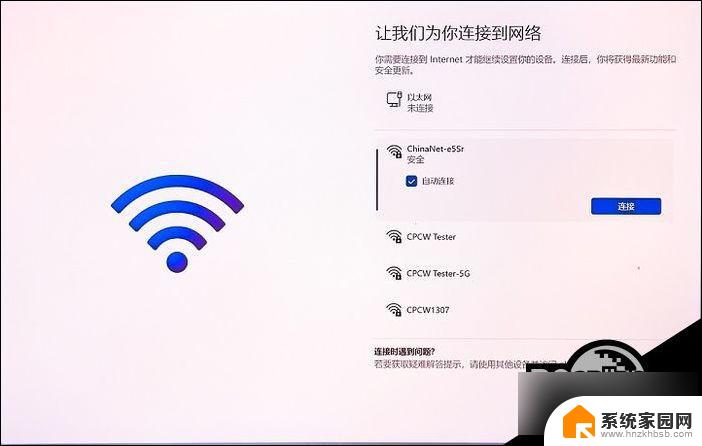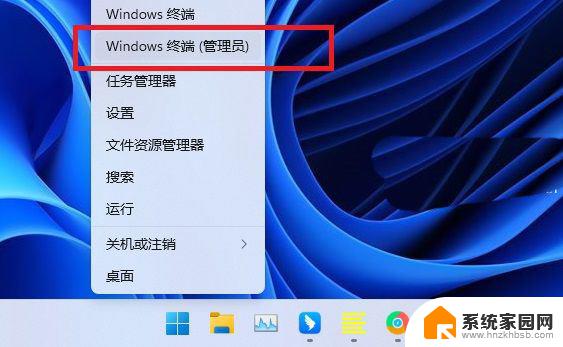win11开机oobe Windows 11跳过OOBE的三种最新方法
随着Windows 11的发布,许多用户都迫不及待地想要体验这个全新操作系统带来的新功能和改进,当他们第一次开机时,却发现需要经过OOBE(Out-of-Box Experience)设置过程,这可能会让一些用户感到繁琐和耗时。幸运的是有一些最新的方法可以帮助用户跳过Windows 11的OOBE设置,让他们更快地进入系统。本文将介绍三种最新的方法,帮助用户轻松跳过Windows 11的OOBE设置,让他们尽快享受到这个令人期待的新操作系统带来的乐趣。

方法一:
在网络连接界面,按下快捷键Shift + F10(笔记本用户可能需要按下Shift + Fn + F10),会弹出一个命令行窗口,输入 taskmgr ,打开任务管理器,结束OOBENetworkConnectionFlow.exe进程即可。
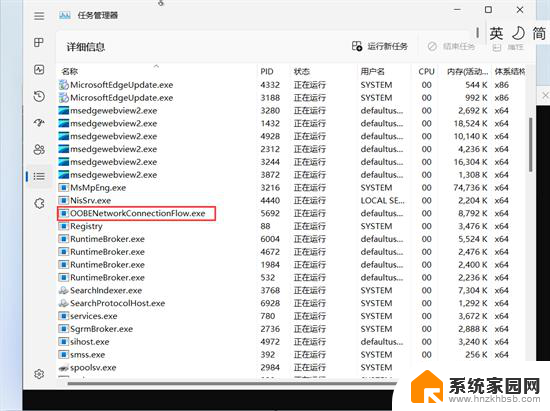
注意:在新版本的Win11已失效,点击重试无法跳过OOBE。
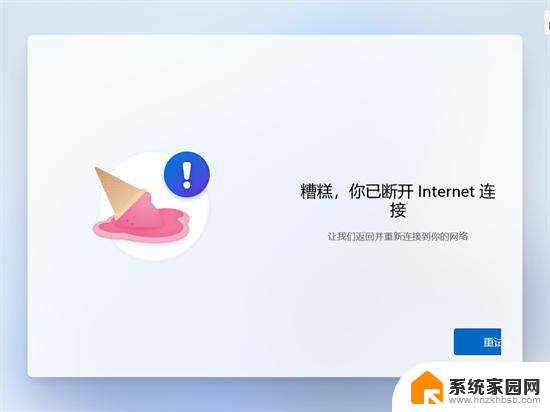
方法二:
1、在网络连接界面,按下快捷键Shift + F10(笔记本用户可能需要按下Shift + Fn + F10),会弹出一个命令行窗口,输入 oobe\bypassnro ,电脑会自动重启重复OOBE登陆界面。
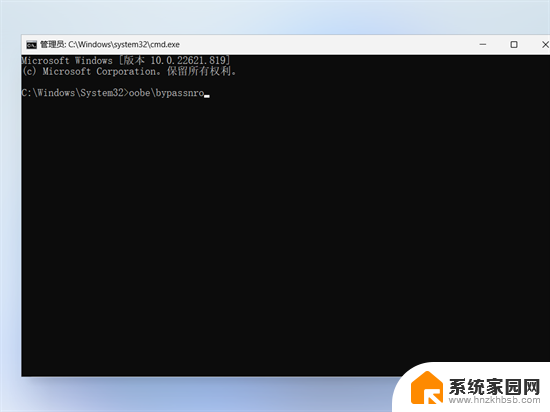
2、重启完按照步骤到连接网络界面,可以看到“我没有Internet连接”
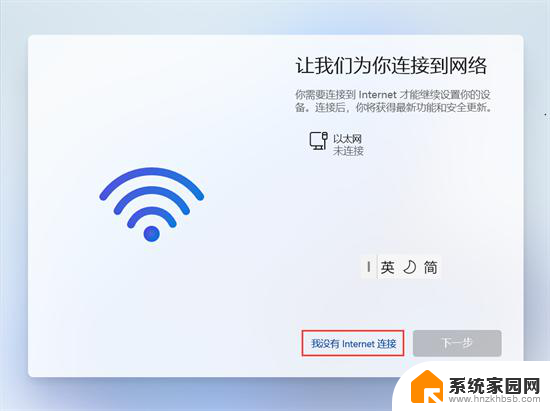
3、点击“继续执行受限设置”即可。
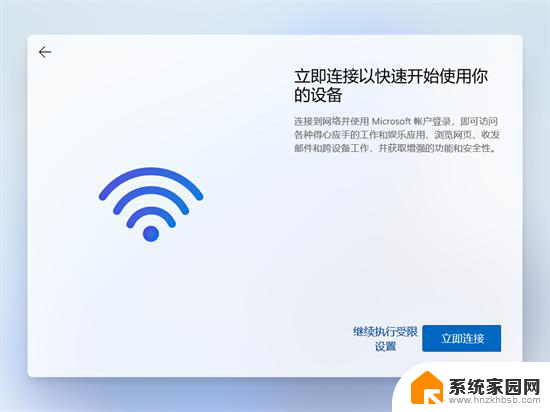
方法三:
随便输入一个不存在的微软账号,之后会提示“哎啊,出错了”,即可使用本地账户登录。
以上就是win11开机oobe的全部内容,如果你遇到了这个问题,可以尝试按照以上方法来解决,希望对大家有所帮助。